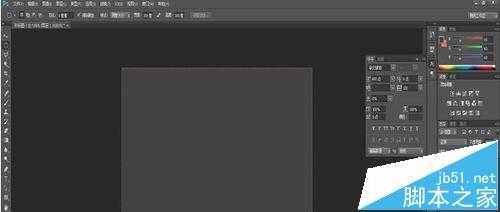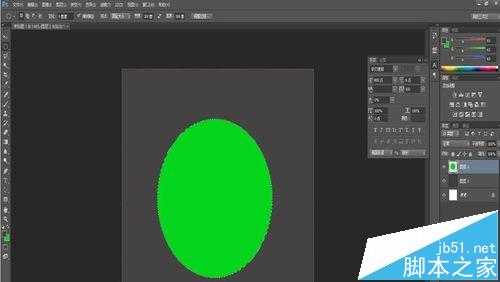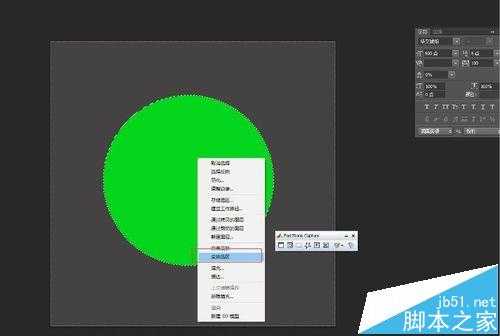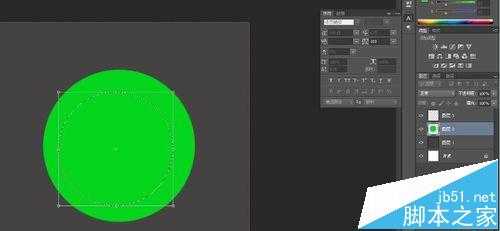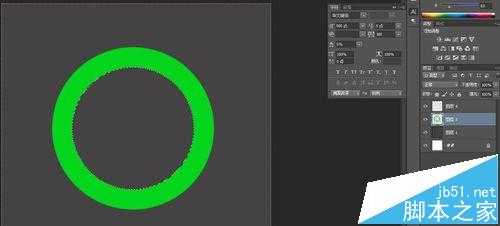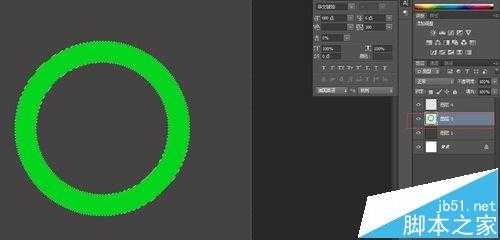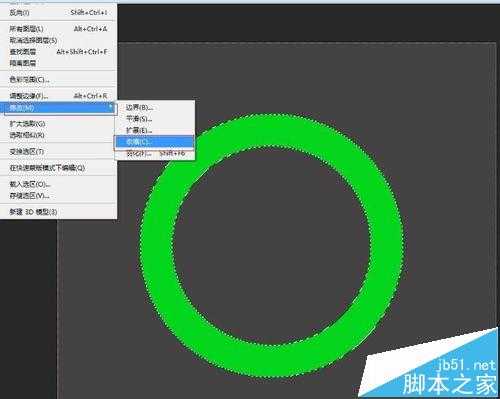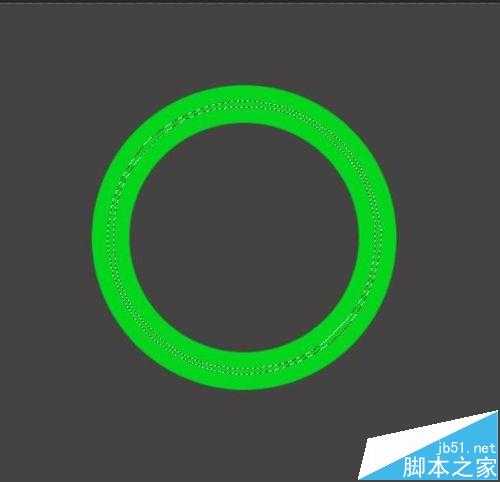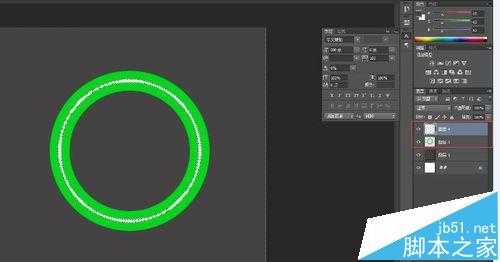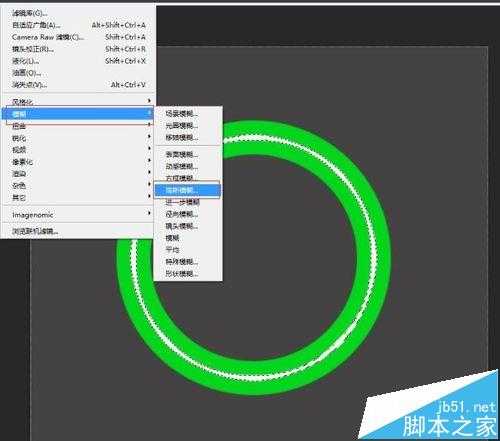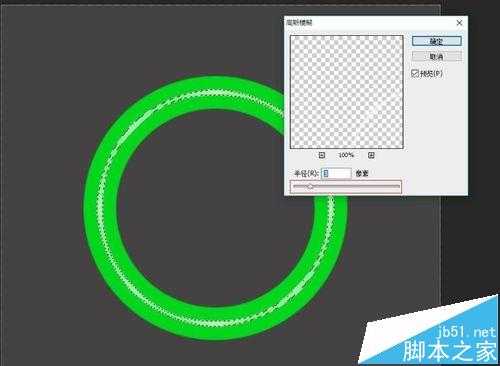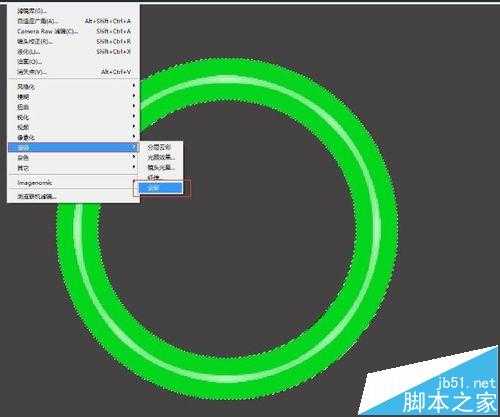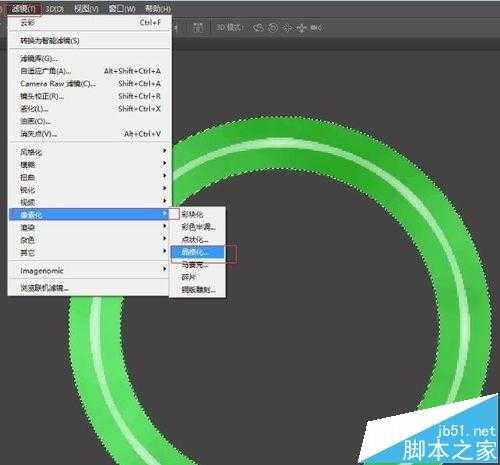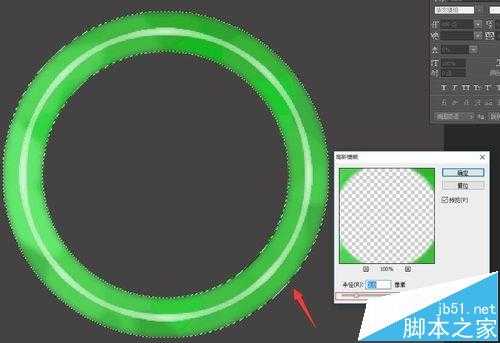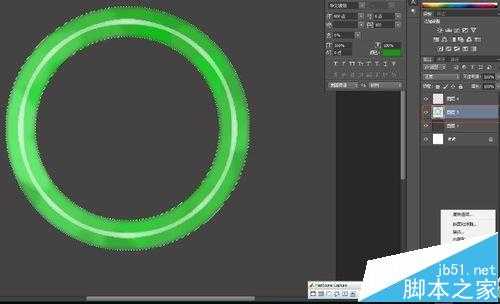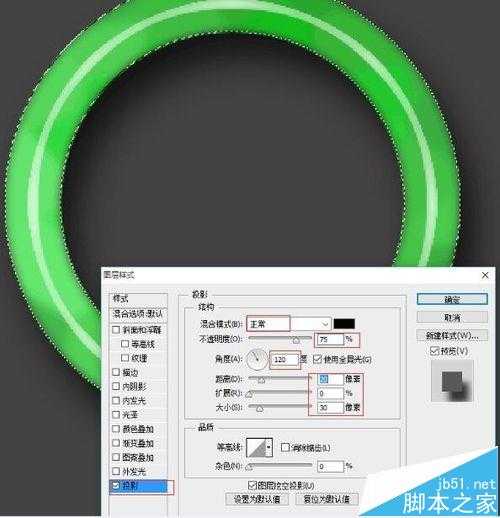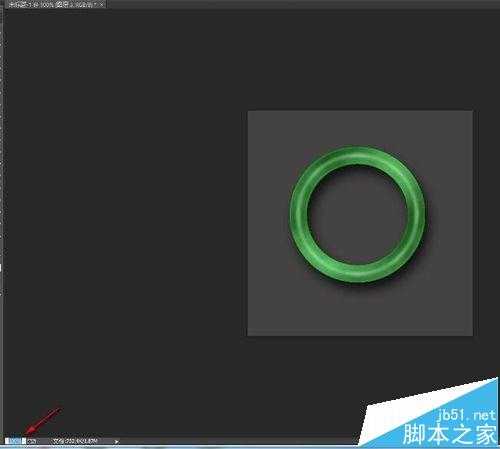金狮镖局 Design By www.egabc.com
ps有很多功能,在图像、图形、文字、视频、出版等各方面都有涉及,怎么样用简单的方法绘制仿真效果图形,根据以下步骤,你也能绘制仿真玉镯。
- 软件名称:
- Adobe Photoshop 8.0 中文完整绿色版
- 软件大小:
- 150.1MB
- 更新时间:
- 2015-11-04立即下载
1、选择椭圆选区工具---样式--固定大小---300像素*300像素
2、画圆---新那图层---填充背景色(Ctrl+delete)
3、在选区中点击右键---选择“变换选区”
4、快捷键(Shift+Alt+鼠标)---W:76%左右—回车(或者点击顶上方“勾”)
5、点击“Delete”即可
6、点击Ctrl+图层缩览图(图层3)
7、选择---修改---收缩
8、收缩选区---收缩量“15”
9、填充白色做为高光部份,填充为背景色
10、滤镜----模糊----高斯模糊
11、高斯模糊---半径调为“3”---确定
12、滤镜----渲染---云彩(注:在调整之前要把前景色调为深绿背景色调为浅绿或者前景色为浅绿背景色为深绿)
13、滤镜----像素化---晶格化----单元格大小“50”---确定
14、滤镜—模糊--高斯模糊------半径“3”---确定
15、找到右下角fx----点击右键---投影
16、投影---混合模式“正常”----距离“20”---大小“30”(注:像素大小根据图形大小调整)
17、取消选区(Ctrl+D)---左下角位置输入100%(调整为正常大小的图形)
注意事项:
1、注意图层关系。
2、注意颜色、大小比例。
相关推荐:
PS怎么将PPT写字的动作做成动画?
PS照片中过度曝光的画面该怎么调整?
ps怎么使用画笔预设和路径描制作心形虚线?
标签:
PS,玉镯
金狮镖局 Design By www.egabc.com
金狮镖局
免责声明:本站文章均来自网站采集或用户投稿,网站不提供任何软件下载或自行开发的软件!
如有用户或公司发现本站内容信息存在侵权行为,请邮件告知! 858582#qq.com
金狮镖局 Design By www.egabc.com
暂无PS怎么绘制逼真的翠绿玉镯?的评论...
更新日志
2025年01月13日
2025年01月13日
- 小骆驼-《草原狼2(蓝光CD)》[原抓WAV+CUE]
- 群星《欢迎来到我身边 电影原声专辑》[320K/MP3][105.02MB]
- 群星《欢迎来到我身边 电影原声专辑》[FLAC/分轨][480.9MB]
- 雷婷《梦里蓝天HQⅡ》 2023头版限量编号低速原抓[WAV+CUE][463M]
- 群星《2024好听新歌42》AI调整音效【WAV分轨】
- 王思雨-《思念陪着鸿雁飞》WAV
- 王思雨《喜马拉雅HQ》头版限量编号[WAV+CUE]
- 李健《无时无刻》[WAV+CUE][590M]
- 陈奕迅《酝酿》[WAV分轨][502M]
- 卓依婷《化蝶》2CD[WAV+CUE][1.1G]
- 群星《吉他王(黑胶CD)》[WAV+CUE]
- 齐秦《穿乐(穿越)》[WAV+CUE]
- 发烧珍品《数位CD音响测试-动向效果(九)》【WAV+CUE】
- 邝美云《邝美云精装歌集》[DSF][1.6G]
- 吕方《爱一回伤一回》[WAV+CUE][454M]